無線LAN利用状況の確認方法|eo-RT150(Z)
10ギガ対応eo光多機能ルーター(eo-RT150(Z))では、近隣に設置された無線LANアクセスポイントの状況を表示できる機能があります。
無線LAN利用状況の確認方法をご説明します。
STEP1/3
「クイック設定Web」を開きます。
STEP2/3
画面上部から〔情報〕を押します。
画面左側メニューから〔周辺無線LAN利用状況〕を選択し、「2.4GHz帯 無線LAN利用状況」欄または「5GHz帯 無線LAN利用状況」欄の〔スキャン開始〕を押します。
※ここでは例として、「5GHz帯 無線LAN利用状況」の画面遷移で説明します。

STEP3/3
スキャンが終了すると、周辺に設置された無線LANアクセスポイントが使用しているチャネルと電波の強度、同じチャネルを使用しているアクセスポイントの数が表示されます。
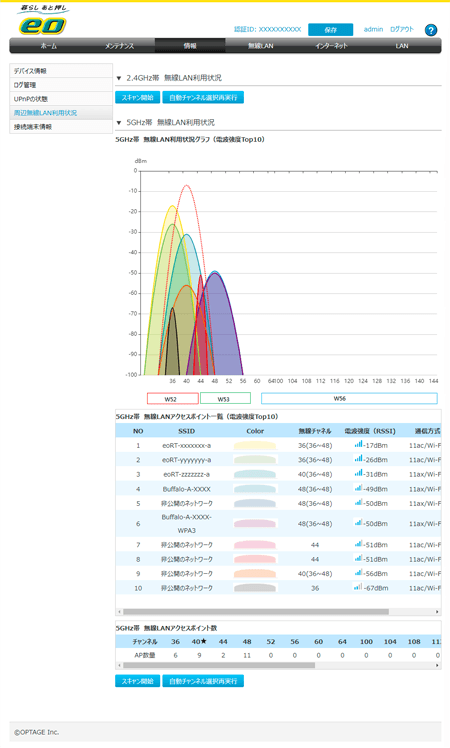
10ギガ対応eo光多機能ルーター自身が使用しているチャネルは、「無線LAN利用状況グラフ」では赤点線、「無線LANアクセスポイント数」では「★」で表示されます。
無線LANでの通信が遅い、途切れるという事象が発生する場合は、10ギガ対応eo光多機能ルーターが使用しているチャネルの他にアクセスポイント数が少ないチャネルがないか確認し、以下の操作を行ってください。
① 自動チャネル選択再実行
〔自動チャネル選択再実行〕を押すと、10ギガ対応eo光多機能ルーターがより電波の状況がよいチャネルを自動で選択します。
② 手動での使用チャネル設定
自動チャネル選択再実行を行っても良好な通信ができない場合は、以下リンク先を参照し、手動で使用チャネルを設定してください。
5GHz帯と2.4GHz帯のチャネルの使用状況を比べて、チャネルの使用が混雑していない帯域で無線LAN通信を行うこともご検討ください。
※表示される測定値は無線LAN環境を可視化するための参考値であり、測定機で測定した値と異なることがあります。